
A trecut mult timp și aproape fără să-mi dau seama, Google a venit să schimbe modul în care am văzut anterior marcajele, o situație care poate fi enervantă dacă ne obișnuim cu respectiva interfață de lucru în acest browser de internet.
Înainte de a începe să lucrați la încercarea de a reveni la vechile marcaje Google Chrome, vă recomandăm revizuiește ce pot face cei noi, un mic exemplu în acest sens fiind imaginea pe care o puteți admira în vârf; Google asigură că în cadrul acestei noi modalități din interfața sa, o persoană poate gestiona și gestiona mai ușor aceste marcaje, fără a fi nevoie să meargă la un instrumente terțe așa cum am sugerat la un moment dat în același blog.
Avantajele „Noi marcaje în Chrome”
Așa cum am sugerat mai sus, merită să încercăm să arătăm avantajele pe care ni le poate oferi Google cu noua interfață a marcajelor sale, o imagine pe care dorim să o împărtășim cu voi puțin mai jos, cu o mică captură de ecran a ceea ce noi am gasit. În primul rând, vă vom împărtăși ecranul de bun venit pe care îl oferă Google și pe care îl veți „întâlni” dacă este prima dată când accesați zona respectivă.
În partea de jos puteți vedea asta nou mod de marcaje Chrome, unde toate sunt distribuite într-un anumit număr de casete din partea dreaptă, care în realitate sunt o previzualizare a paginilor web pe care este posibil să le fi vizitat la un moment dat și pe care am decis să le înregistrăm în aceste marcaje. În partea stângă, însă, veți putea vedea o bară laterală, care vă va ajuta să găsiți mai ușor o pagină web înregistrată sau să creați una nouă dacă doriți.
În partea de sus a interfeței, totuși, aveți câteva instrumente care vor apărea atunci când selectați unul dintre acești marcatori (în partea dreaptă). Astfel, poate ajunge mutați sau ștergeți la marcatorul selectat cu oricare dintre opțiunile afișate acolo.
Reveniți la Marcaje vechi în Chrome
Dacă tot ce am menționat mai sus nu vă convinge, atunci cu siguranță ar trebui să încercați să reveniți la vechea interfață de marcaje Chrome. Interfața la care veți reveni este minimalistă și destul de simplă, poate că acesta fiind elementul pe care îl caută multă lume pentru că, cu o astfel de înfățișare, o persoană Devine mai ușor pentru tine să găsești un anumit marcaj pentru că sunt distribuite într-un fel de „listă”; Pentru a ne atinge obiectivul, vă sugerăm să urmați următorii pași:
- Deschideți browserul Google Chrome.
- Accesați următoarea adresă de la adresa URL:
chrome://flags/#enhanced-bookmarks-experiment - Din opțiunea drop-down alegeți „Dezactivați“.
- Acum reporniți Google Chrome
În ceea ce privește ultimul punct pe care l-am menționat, repornirea Google Chrome se referă de fapt la necesitatea închideți și redeschideți browserul de internet. După ce veți termina acest ultim pas, veți putea vedea că toți markerii sunt prezentați cu vechea interfață; În partea stângă va exista o bară care vă va ajuta să navigați între fiecare dintre aceste marcaje și folderele grupate ale acestora. În partea dreaptă, totuși, veți putea vedea toate paginile web care sunt incluse în aceste foldere.
Concluzii generale despre marcajele Google Chrome
Un număr mare de oameni au decis să vReveniți la vechea interfață Google Chrome Bookmarks, asta pentru că este mai ușor să găsești o pagină salvată folosind lista în locul casetelor oferite de noua versiune. Fără a fi nevoit să apărăm munca pe care Google a depus-o în acest domeniu, trebuie să menționăm că casetele la care ne-am referit sunt un element foarte important de luat în considerare, întrucât reprezintă de fapt o previzualizare a paginii web pe care am salvat-o. Cu aceasta, ne va fi mai ușor să recunoaștem materialul pe care îl rezervăm în aceste marcaje și, prin urmare, am putea elimina unele dintre ele dacă informațiile lor nu mai sunt relevante.
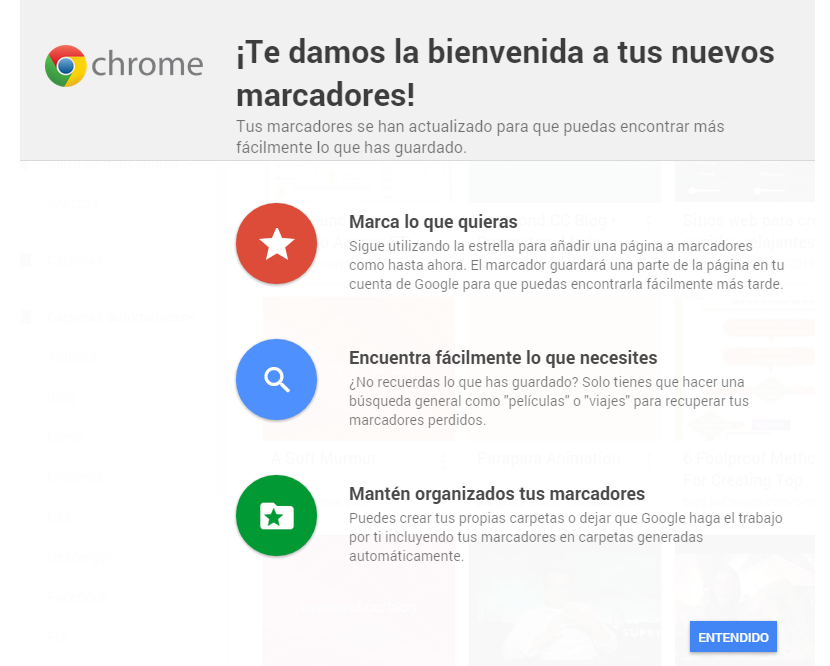
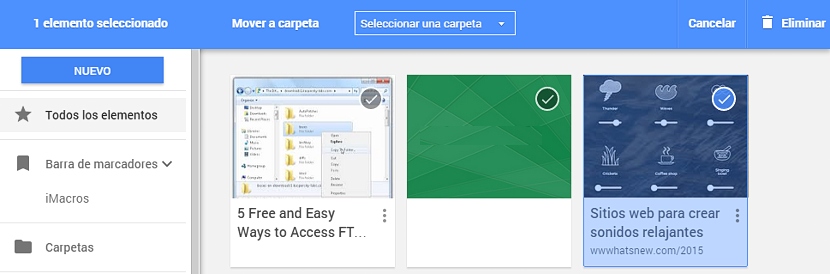
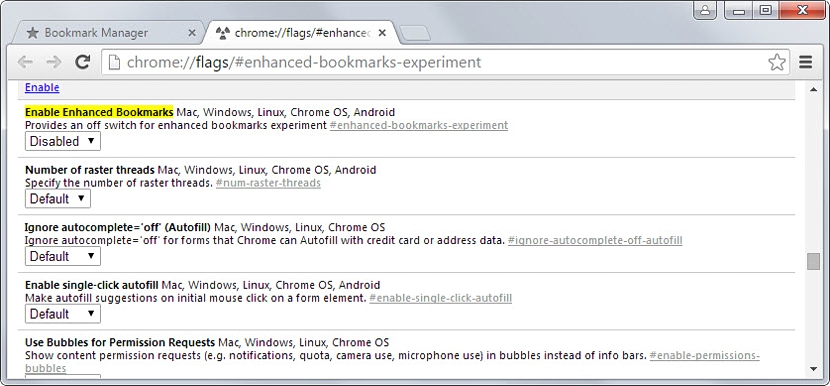
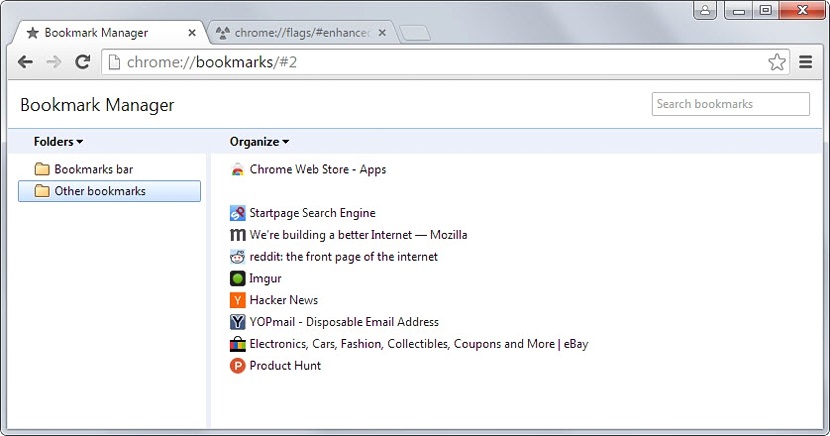
Bună ziua, vă mulțumesc pentru informațiile de revenire la vechile marcaje.
Pe de altă parte, nu mi-a plăcut că începi articolul expunând virtuțile noului sistem. Am intrat cautand ce spunea titlul pentru a reveni la marcajele comode de inainte si a trebuit sa trec prin multe informatii pe care chiar nu voiam sa le stiu. Data viitoare aș aprecia dacă fie îl puneți după soluția indicată în titlu, fie folosiți un titlu precum „Avantajele noilor marcaje în Chrome și cum să reveniți la cele vechi”
În ceea ce priveşte
Salutari dragul meu Pablo.. Nu vad confuzia din partea ta cand vezi subiectul, pentru ca s-a discutat si s-a incheiat corect... Trebuie sa iti mentionez cu mult respect (atata timp cat este reciproc), ca informația este oferită pentru mii de oameni, care ar putea avea nevoie să știe ceea ce se pare că știți deja. Prin urmare, o postare nu ar putea fi scrisă pentru a „acoperi o singură nevoie”, și cred că ar trebui să țineți cont de faptul că alte persoane au nevoie de ea exact așa cum este sau poate mult mai detaliat. Sunt deschis la orice tip de sugestii și dacă răspunsul meu nu este adecvat sau corect, puteți folosi și linkul „Contact” din partea de jos, dacă credeți de cuviință.
Salutări și mulțumiri din nou pentru comunicare.
Cred că este perfect. Va felicit si va multumesc
Vă mulțumesc foarte mult pentru comentariul dvs. și pentru vizita la postare. O zi buna.